Как удалить приложения на iPhone и iPad
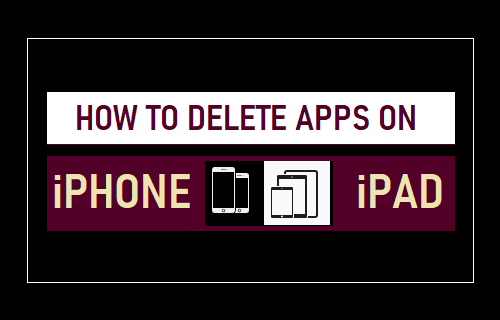
[ad_1]
Как правило, пользователи удаляют приложения на iPhone либо для освобождения места на диске, либо потому, что они больше не используют эти приложения. Ниже вы найдете различные способы удаления приложений на iPhone и iPad.
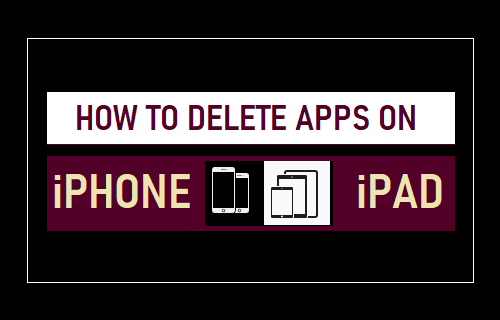
Удалить приложения на iPhone и iPad
Прежде чем приступить к шагам по удалению приложений на iPhone, вам необходимо знать, что существуют определенные стандартные приложения, которые нельзя удалить с iPhone.
Стандартные приложения, такие как Safari, App Store, Photos, Camera, Settings, Messages, Wallet и Find My, считаются неотъемлемой частью операционной системы iOS и не могут быть удалены.
Калькулятор, Календарь, Компас, Контакты, FaceTime, iTunes Store, Почта, Карты, Музыка, Новости, Заметки, Акции, Напоминания, Погода, Голосовые заметки, Подкасты, Советы и ТВ можно удалить с iPhone.
Помимо этого, вы также можете удалить любое стороннее приложение, установленное на вашем устройстве.
1. Удалить приложения с главного экрана на iPhone
Вы можете удалить приложения прямо с главного экрана вашего iPhone.
1. На главном экране iPhone найдите Приложение который вы хотите удалить.
2. Нажмите и удерживайте Значок приложения и нажмите на Удалить приложение пункт во всплывающем меню.
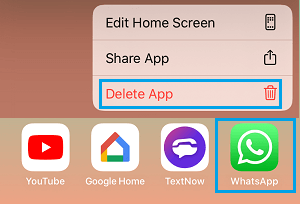
3. Во всплывающем окне подтверждения нажмите на Удалить приложение подтвердить.
2. Удалить несколько приложений на iPhone
Вы также можете удалить несколько приложений прямо с главного экрана вашего устройства.
1. Нажмите и удерживайте любую Значок приложения на главном экране вашего iPhone.
2. Во всплывающем меню нажмите на Изменить главный экран вариант, и вы увидите, как значки приложений вибрируют.
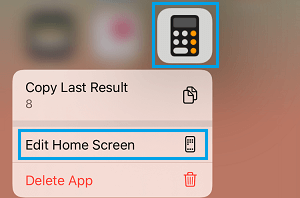
3. Чтобы удалить любое приложение, коснитесь «Икс» значок рядом с приложением, которое вы хотите удалить.

4. Во всплывающем окне подтверждения нажмите на значок Удалить вариант подтверждения.
3. Удалить приложения на iPhone с помощью настроек
Этот метод позволяет вам взглянуть на объем памяти, занимаемый приложениями, прежде чем удалять их.
1. Перейти к Настройки > Общий > нажмите на Хранилище iPhone.
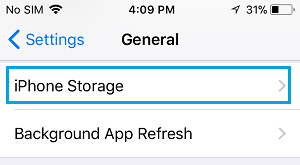
2. На следующем экране нажмите на значок Приложение которые вы хотите удалить с iPhone.
3. На экране сведений о приложении прокрутите вниз и нажмите Удалить приложение.
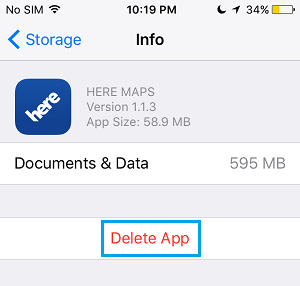
Вы можете повторить описанные выше шаги, чтобы удалить другие ненужные приложения, которые, по вашему мнению, занимают место на вашем устройстве.
Как восстановить удаленные приложения на iPhone
Легко восстановить и переустановить обратно удаленные приложения в любое время на вашем устройстве.
1. Открыть Магазин приложений на вашем iPhone.
2. Как только вы окажетесь в App Store, нажмите на значок Профиль значок, расположенный в правом верхнем углу экрана.

3. На экране учетной записи нажмите на Куплено.

4. На следующем экране нажмите на Не на этом айфоне вкладка Это вызовет все приложения, удаленные с вашего iPhone.

5. Все, что требуется для переустановки удаленного приложения, — это нажать на кнопку Значок облака рядом с приложением, которое вы хотите переустановить.
- Как заблокировать приложения на iPhone с помощью пароля
- Как скрыть стандартные приложения на iPhone и iPad
[ad_2]

